如何调整Window Media Player播放器窗口大小 调整WindowMediaPlayer窗口大小的方法
更新时间:2021-05-24 10:59:00作者:mei
电脑内置有Window Media Player播放器,可以播放任何视频,不需要下载其他播放器,操作简单又好用。有时候在电脑使用Window Media Player播放图片和视频,发型窗口太大了,把一些重要程序给挡住了。那么该如何调整WindowMediaPlayer窗口大小?下面告诉和大家调整播放WindowMediaPlayer窗口的大小的方法。

具体方法如下:
1、以播放图片为例。首先,我们要在Window Media Player中导入我们要播放的图片。然后开始播放图片。

2、当我们用鼠标的左键点击图中所示的部位的时候,Window Media Player的窗口就会最大化。右图就是点击此部位后出现的效果。


3、当我们用鼠标的左键点击图中箭头所指向的部位的时候,Window Media Player就会出现全屏视图。另外,当我们按住Alt+Enter键的时候,也会变成全屏播放。


4、当我们用鼠标的左键点击图中箭头所指向的部位的时候,就会出现最小视频。

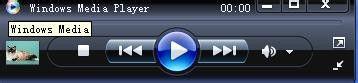
5、当我们在键盘上按住Alt+1的时候,播放器的播放窗口会变成原来窗口大小的一半。
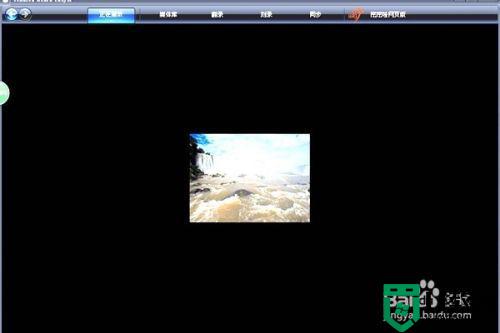
6、当我们按住Alt+3的时候,播放器的播放窗口是原来窗口的200%

7、当我们按住Alt+2的时候,播放器的播放窗口是原来的100%。

电脑调整WindowMediaPlayer窗口大小的方法分享到这里了,希望本教程内容能够帮助到大家。
如何调整Window Media Player播放器窗口大小 调整WindowMediaPlayer窗口大小的方法相关教程
- 怎么调整预览窗口的大小丨调整预览窗口的大小图解
- PS窗口字体大小怎么调?PS窗口字体太小怎么调大?
- PS窗口字体大小怎么调?PS窗口字体太小怎么调大?
- win7系统怎么调整预览窗口,win7系统调整预览窗口的方法
- 如何调整Word文档的光标大小?调整Word文档光标大小的方法
- wps表格怎样调整表格大小 wps调整表格大小的方法
- 怎么调整浏览器字体大小 怎么调整浏览器缩放比例
- 电脑桌面字体大小怎么调整 电脑桌面字体大小的调整方法介绍
- 电脑表格怎么调整大小 wps表格调整大小的方法
- 文档怎样mathtype调整字体大小|调整mathtype字体大小的方法
- 5.6.3737 官方版
- 5.6.3737 官方版
- Win7安装声卡驱动还是没有声音怎么办 Win7声卡驱动怎么卸载重装
- Win7如何取消非活动时以透明状态显示语言栏 Win7取消透明状态方法
- Windows11怎么下载安装PowerToys Windows11安装PowerToys方法教程
- 如何用腾讯电脑管家进行指定位置杀毒图解

